MCT 状態変数のコンター プロットを表示します。
MCT 状態変数は、各要素内の積分点に保存される要素出力変数です。したがって、各時間増分で応力とひずみフィールドを表示する場合と同じ使い慣れた方法を使用して、MCT 状態変数を表示できます。ただし、Abaqus/Viewer で MCT 状態変数を表示するには、まず、Abaqus 出力データベース ファイルに書き出される Abaqus 入力ファイルを要求する必要があります(「複合材料に MCT 状態変数出力を要求する」、および「MCT 状態変数の出力を要求する」を参照してください)。各 MCT 状態変数の詳細な説明については、「付録 C」を参照してください。
通常、コンター プロットは MCT 状態変数の分布を調べる最も適切な方法です。Abaqus/Viewer 内でコンター プロットを生成するには、コンターのアイコン  をクリックするか、メイン ツールバーからを選択します。Abaqus/Viewer がプロットする既定の変数は、フォンミーゼス応力です。Helius PFA によって計算される MCT 状態変数を表示するには、メイン ツールバーから を選択して、[Field Output]ダイアログ ボックスを開きます。MCT 状態変数(SDV1、SDV2、SDV3、…、など)が、応力(S)およびひずみ(E)などより一般的な変数とともに、[Field Output]ダイアログ ボックスにリストされます。[Field Output ]ダイアログ ボックスで使用可能な SDV の数は、*DEPVAR キーワード ステートメントで、Abaqus 入力ファイルによって要求される SDV の数によって完全に異なります。
をクリックするか、メイン ツールバーからを選択します。Abaqus/Viewer がプロットする既定の変数は、フォンミーゼス応力です。Helius PFA によって計算される MCT 状態変数を表示するには、メイン ツールバーから を選択して、[Field Output]ダイアログ ボックスを開きます。MCT 状態変数(SDV1、SDV2、SDV3、…、など)が、応力(S)およびひずみ(E)などより一般的な変数とともに、[Field Output]ダイアログ ボックスにリストされます。[Field Output ]ダイアログ ボックスで使用可能な SDV の数は、*DEPVAR キーワード ステートメントで、Abaqus 入力ファイルによって要求される SDV の数によって完全に異なります。
基本的な MCT 状態変数は、複合材料の個別の損傷状態を示す SDV1 です。SDV1 は、1.0 ≤ SDV1 < 4.0 までの有限数の個別の値を取ることができる実変数です。SDV1 が取ることができる特定の個別の値セットは、複合材料のタイプ(一方向または織物)、および有限要素解析で Helius PFA によって使用される材料の非線形機能の特定のセットに応じて異なります(「付録 C」を参照してください)。MCT ファイル(*.mct)は、Helius PFA で強化された解析を送信し、モデル内の各材料の SDV1 が取ることができる特定の値セットが含まれているときに生成されます。
完全に統合された要素のコンター プロットは、1 未満および 4 よりも大きい SDV1 の値を表示できることに注意してください。これは、完全に Abaqus がコンター値の計算に使用するスキーマによります。SDV1 などの要素ベースの値では、この計算はいくつかの基準に応じて異なります。一般に、完全に統合された要素に対して SDV1 が 1 未満または 4 よりも大きい値になるかどうかは、節点位置に対する積分点の値の外挿が根拠になります。特定の要素内の各積分点におけ SDV1 の正確な値を表示するには、[Abaqus Query]ツールセットの[Probe Values]ツールを使用します。

SDV1 は 1.0 ≤ SDV1 < 4.0 の値を取ることができる個別の実変数であるため、SDV1 の個別の整数値に固有の色コンターを関連付けるように、Abaqus/Viewer の設定を変更することが重要です。SDV1 が 1.0、2.0、3.0 の値を取ることができる場合、色コンターの数を 3 に設定します。コンター プロットで使用するコンターの間隔数は、メイン ツールバーからをクリックしてアクセスする、[Contour Plot Options]ダイアログ ボックスで指定できます。[Contour Plot Options]ダイアログ ボックスを次に示します。見出し[Contour Plot Options]の下で、[Discrete]を選択し、スライダ バーを使用して SDV1 が取ることができる整数値の数と一致する個別の色コンターの数を選択します。
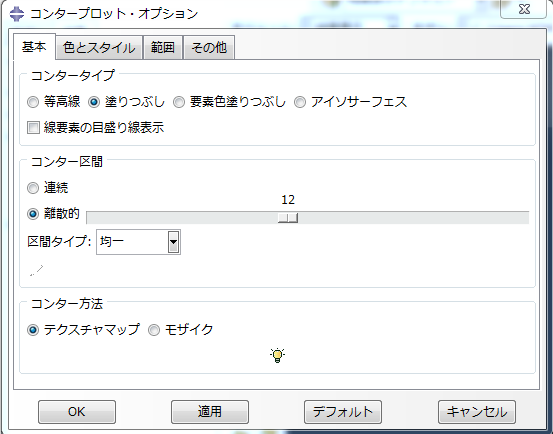
下図は、中央に穴があり軸方向に荷重が加えられた複合プレートの整数変数 SDV1 の 2 つの異なるコンター プロットを表示しています。3 つの個別の色を使用することで、個別の複合材料の損傷状態が発生する領域を識別しやすくなります。青色の要素(SDV1 = 1)はまったく損傷のない状態を示し、緑色の要素(SDV1 = 2)は破損した母材構成と損傷のない繊維を示し、赤色の要素(SDV1 = 3)は破損した母材構成と破損した繊維構成を示しています。キルト コンター プロットは個別の要素の SDV1 の平均値を示し、帯状のコンター プロットは単に個別の積分点における SDV1 の値を使用して、要素境界から独立した色コンターを確立することに注意してください。
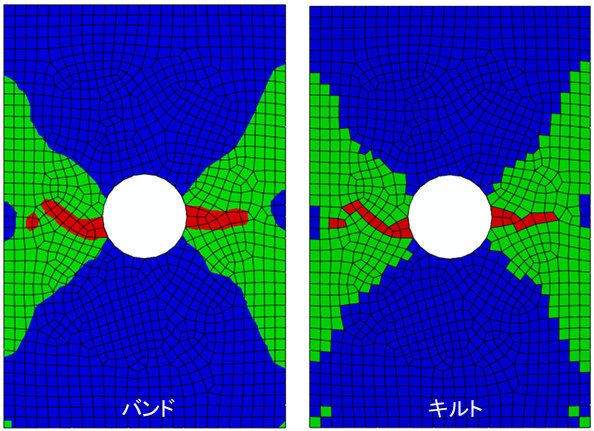
残りの MCT 状態変数(SDV2、SDV3、SDV4、…、SDV90)は、連続する実変数です。したがって、これらの変数のコンター プロットを生成する場合に、色コンターの数を管理することはさほど重要ではありません。さらに、応力とひずみ分布の表示に使用する標準的な方法は、SDV2、SDV3、SDV4、… などを表示するのにも適しています。
断面の点の選択
積層の複合材料構造の有限要素解析の結果を表示する場合、マルチレイヤ要素の厚さ方向の断面の点の番号付けを認識する必要があります。コンター プロットは、特定の断面の点に保存された変数値のみを使用します。そのため、特定の材料レイヤのコンター プロットを表示するには、その材料レイヤ内にある点を選択する必要があります。特定の断面の点を選択するには、メイン ツールバーからを選択し、[Section Points]ダイアログ ボックスにアクセスします。[Section Points]ダイアログ ボックスを次に示します。Abaqus/Viewer によってプロットされる既定の断面の点は、下部の断面の点(つまり、要素下部の断面の点)になります。特定の材料層の結果を表示するには、[Plies]オプションをチェックして、適切な層を選択します。同じプロットにおけるすべての断面の点の結果を表示するには、[Envelope]オプションを選択します。[Envelope]プロットは、レイアップ内のすべての層全体で選択した変数の最大絶対値、最大値、最小値を表示します。
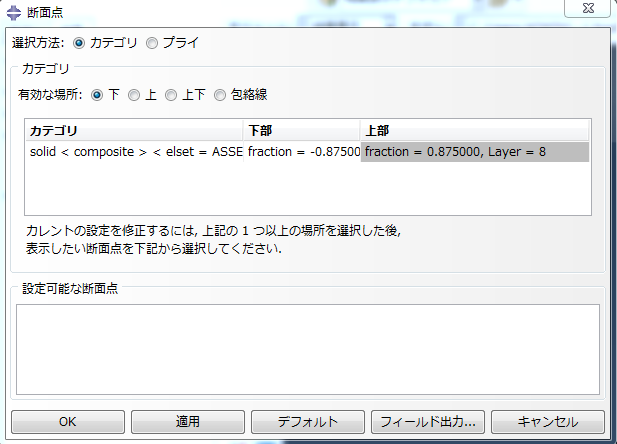
上記の推奨値の例として、下図を検討してください。これは、中央に穴がある複合材料プレートの進行性破損解析時間内のいくつかの点における SDV1 = 1、2、3 のエンベロープ キルト コンター プロットを表示しています。このプレートには 8 つの材料層があり、引張が課せられています。これらのコンター プロットは、エンベロープ プロットであるため、任意の場所の色は、8 層の積層の厚さ方向に分布された任意の断面の点で達成される SDV1 の最大値を表します。これらのプロットの青色の要素には、積層の厚さ方向に分布された任意の断面の点における破損はまったくありません。緑色の要素では少なくとも 1 つの断面の点で母材破損が発生しており、赤色の要素では少なくとも 1 つの断面の点で母材と繊維両方の破損が発生しています。
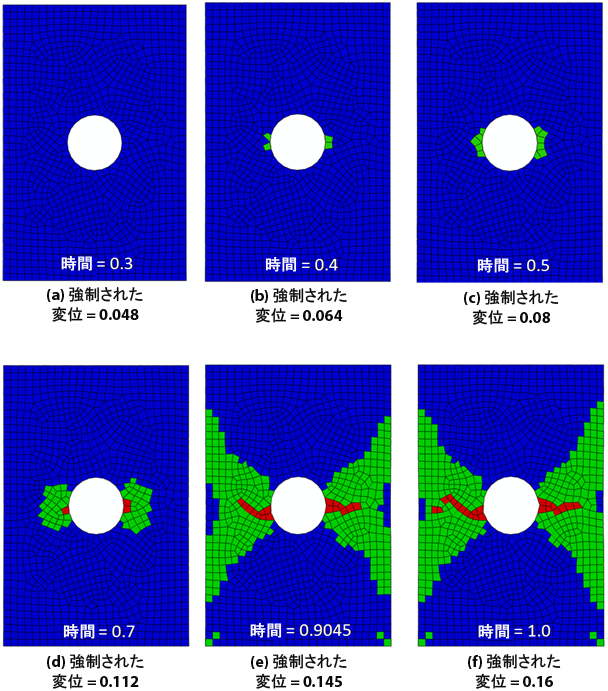
上記のエンベロープ キルト コンター プロットのシーケンスに関して、いくつかの重要な見解があります。
- Time = 0.3 において、すべての要素は青色で、このことは複合材料プレートのどの点においても、どのようなタイプの破損も発生していないことを意味します。
- Time = 0.4 では、穴のエッジに緑色の要素がいくつかあります。これらの緑色要素内の少なくとも 1 つの材料層で母材構成破損が発生しています。ただし、プロットはどの材料層で母材構成破損が発生しているかは指定していません。
- Time が 0.4 および 0.5 のプロットを比較すると、荷重の増加に伴う、母材構成破損の進行があることは分かります。
- Time = 0.7 で、母材破損がさらに拡大し、赤色の要素によって示される、繊維破損が発生している要素が 3 つあります。さらに、赤色の要素は 8 つの材料層のうち、少なくとも 1 つに繊維構成破損が発生していることを示します。
- Time = 0.9045 で、母材破損と繊維破損が、プレートのエッジに向かって著しく拡大しています。
- Time = 1.0 で、追加の母材破損と繊維破損が発生しています。